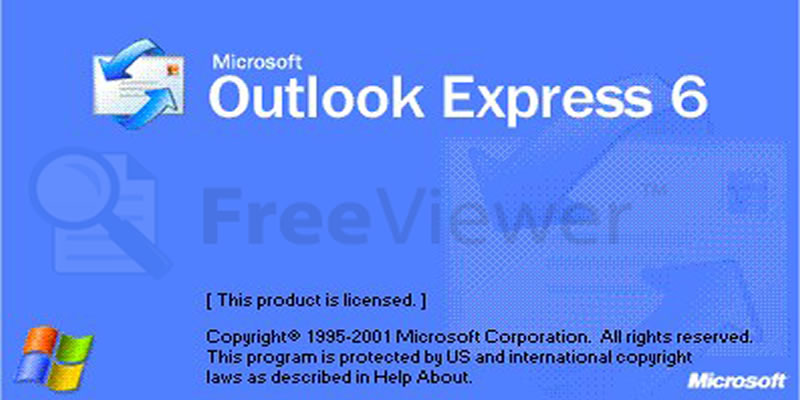Configuração Outlook Express
CONFIGURAÇÕES ILUSTRADAS PASSO A PASSO
1º Passo:
Abra o Outlook Express, clique em Ferramentas e em Contas
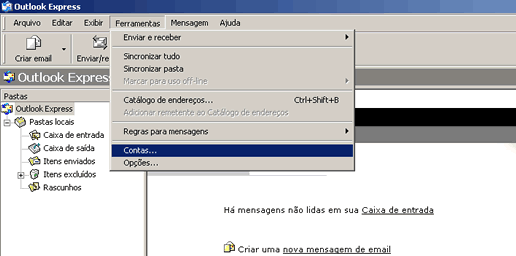
2º Passo:
Em Contas na Internet, clique em Email, clique no menu direito Adicionar / Email …

3º Passo:
No campo Nome de Exibição, digite o nome para identificação do e-mail e clique em Avançar…
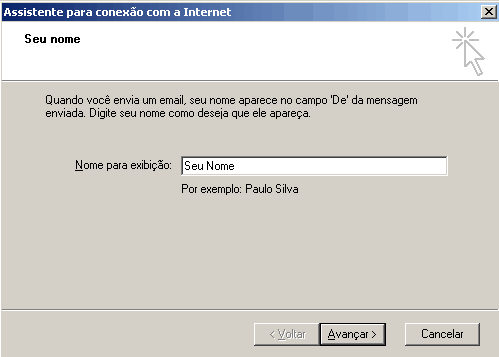
4º Passo:
Vá no campo Endereço de email digite o seu e-mail completo (conforme a ilustração abaixo) e clique em Avançar.
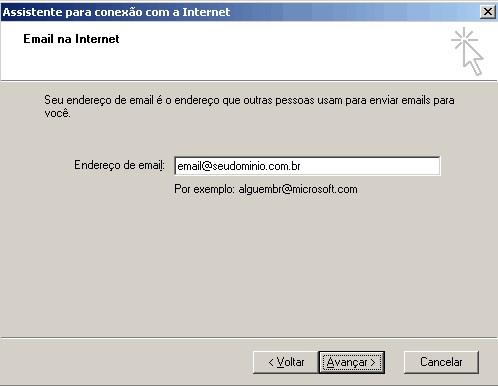
5º Passo:
Em Servidor de entrada de emails (POP) digite: mail.seudominio.com.br
Em Servidor de saída de emails (SMTP) digite: mail.seudominio.com.br
clique em Avançar.
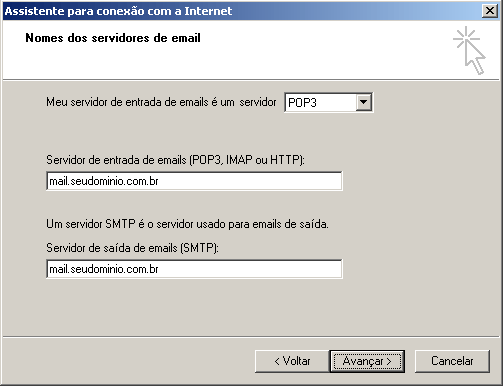
6º Passo:
No campo Nome da conta digite o seu e-mail, e no campo Senha digite a sua Senha, clique em Avançar…
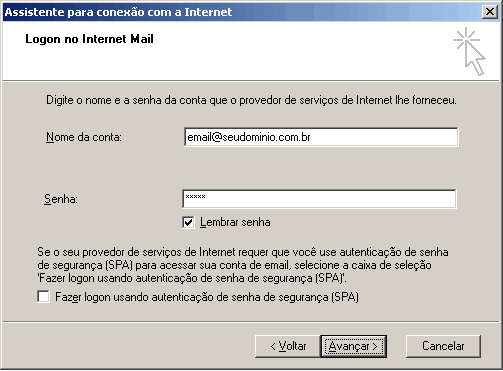
7º Passo:
Clique em Concluir e retornar na tela Contas na Internet.
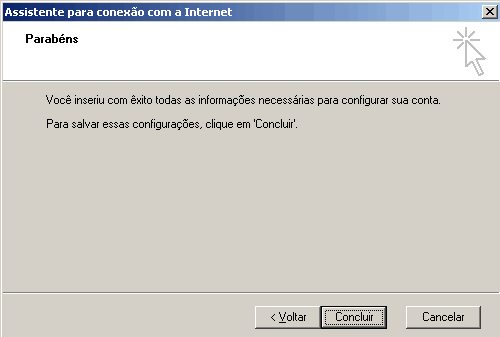
8º Passo:
Aparecerá a conta que acabamos de configurar.
Clique sobre o nome da conta e em seguida no botão ao lado Propriedades
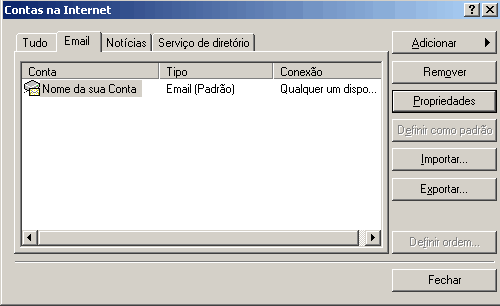
9º Passo:
Selecione a guia Servidores e marque a última opção, Meu servidor requer autenticação, clique aplicar e ckique na aba Avançado..
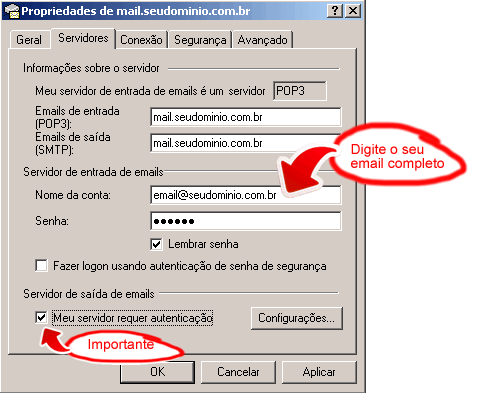
10º Passo:
Clique na aba Geral para configurar as portas de entrada e saída…
Selecione a conta de correio que acabou de criar e clique em Propriedades…
Configure conforme a imagem abaixo:
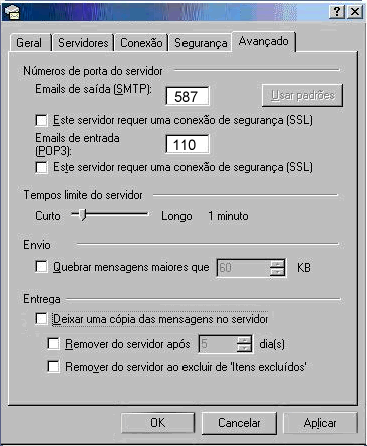
11º Passo:
No menu horizontal do Outlook Express, clique em Ferramentas / Contas…
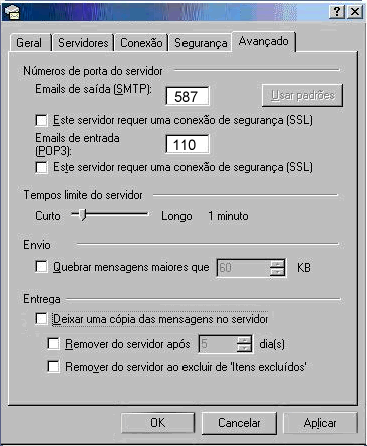
Ao voltar a tela anterior, clique em “Aplicar” e “Ok”.
Mensagem: Parabéns, sua conta de Email foi adicionada com sucesso!